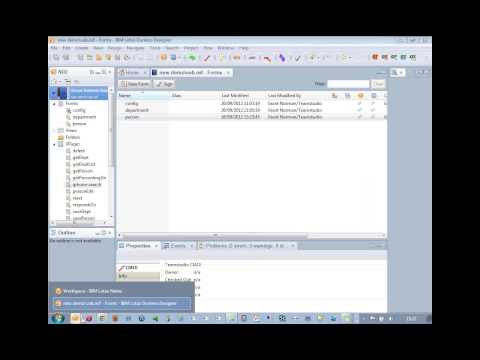Hierdie wikiHow leer u hoe u 'n uitnodigings -URL kan kry vir 'n privaat Telegram -groep of openbare kanaal met u iPhone of iPad.
Stappe
Metode 1 van 2: Om 'n skakel na 'n privaat groep te kry

Stap 1. Maak Telegram oop op u iPhone of iPad
Dit is die blou ikoon met 'n wit papiervliegtuig binne. U vind dit gewoonlik op die tuisskerm.

Stap 2. Tik Chats
Dit is in die middelste deel van die skerm.

Stap 3. Tik op 'n privaat groep
Die inhoud van die groep sal verskyn.

Stap 4. Tik die groep se beeld
Dit is in die regter boonste hoek van die skerm.

Stap 5. Tik Voeg lid by
Dit is reg bo die lys van huidige lede. U kontaklys sal verskyn.

Stap 6. Tik op Nooi om te groepeer via 'n skakel
Dit is die blou skakel bo -aan die skerm. 'N Skerm met die uitnodigingskakel sal verskyn.

Stap 7. Tik Kopieer skakel
Dit is die eerste opsie onder die URL. Die skakel word nou na u knipbord gekopieer. U kan die skakel in enige boodskappe-app deel deur lank op die tikgebied te tik en te kies Plak.
Tik as u die skakel direk na iemand wil stuur Deel skakel, kies dan die app waarmee u dit wil deel.
Metode 2 van 2: Om 'n skakel na 'n openbare kanaal te kry

Stap 1. Maak Telegram oop op u iPhone of iPad
Dit is die blou ikoon met 'n wit papiervliegtuig binne. U vind dit gewoonlik op die tuisskerm.

Stap 2. Tik Chats
Dit is in die middelste deel van die skerm.

Stap 3. Tik op 'n openbare kanaal
Die gesprek sal verskyn.

Stap 4. Tik op die profiel van die kanaal
Dit is in die regter boonste hoek van die skerm. Die skerm "Kanaalinligting" verskyn.

Stap 5. Tik en hou die URL onder “deel skakel
”

Stap 6. Tik Kopieer
Die skakel word nou na die knipbord van u telefoon of tablet gekopieer. U kan die skakel in enige boodskappe-app deel deur lank op die tikgebied te tik en te kies Plak.
Gemeenskap Vrae en Antwoorde
Soek Voeg nuwe vraag by Vra 'n vraag 200 karakters oor Sluit u e -posadres in om 'n boodskap te kry wanneer hierdie vraag beantwoord word. Indien